Los campos que conforman la pantalla de Requisiciones por Departamento (Solicitud de Egreso) son los siguientes:
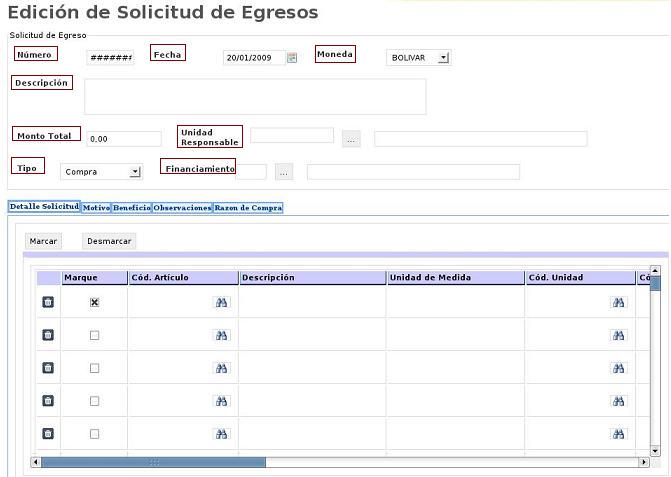
- Número que identifica a la Solicitud de Egreso.
- Moneda: Corresponde al tipo de moneda con la que se va arealizar la compra.
- Descripción de la solicitud que se esta registrando.
- Monto Total de la requisición.
- Unidad Responsable de la solicitud.
- Tipo: Corresponde al tipo de solicitud, de compras, de servicio o mixta.
- El Tipo de Financiamiento de la Solicitud.
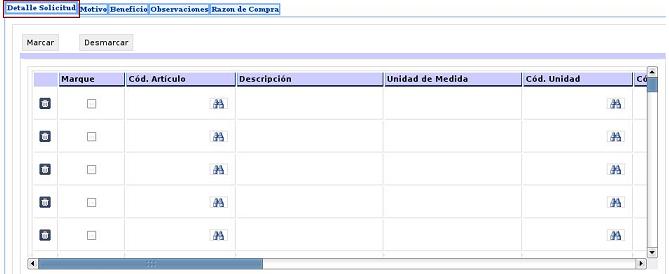
- En la Pestaña Detalle de la Solicitud debe seleccionar del Grid el Código de los artículos que forman parte de la solicitud y automáticamente el sistema muestra por cada uno la Descripción correspondiente y la Unidad de Medida.
Seguidamente debe seleccionar la Unidad Asociada, ingresar la Cantidad Requerida, Cantidad Recibida, Costo y Descuento. la Columna Total se llena automáticamente con el resultado del producto de la cantidad requerida del Artículo por su costo más los Recargos.
Para registrar los recargos primero debe marcar los artículos que manejen recargos y seguidamente presionar el Botón  ; automáticamente el sistema mostrará un Grid donde podrá seleccionar aquellos recargos a aplicar a un artículo determinado. En caso de que todos los artículos manejen los mismos tipos de recargos solo debe presionar el Botón
; automáticamente el sistema mostrará un Grid donde podrá seleccionar aquellos recargos a aplicar a un artículo determinado. En caso de que todos los artículos manejen los mismos tipos de recargos solo debe presionar el Botón  y luego en el grid que muestre el sistema seleccionar aquellos recargos aplicables a ese lote de artículos. Para desmarcar todos los artículos solo debe presionar el Botón
y luego en el grid que muestre el sistema seleccionar aquellos recargos aplicables a ese lote de artículos. Para desmarcar todos los artículos solo debe presionar el Botón 
Una ves registrados los recargos de un determinado artículo y dese ocultar el Grid de Recargos debe presionar el Botón 
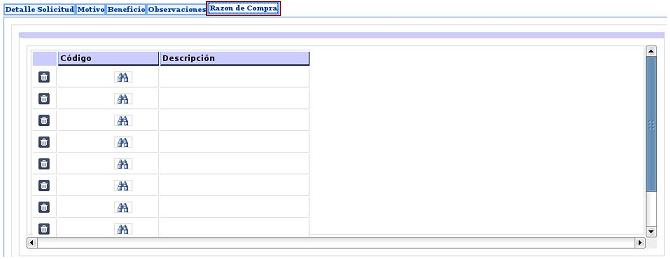
- Pestaña Motivo: Se refiere al motivo que tiene el Departamento para realizar dicha Solicitud.
- Pestaña Beneficio: Se refiere a los Beneficio que se obtienen mediante esta Solicitud.
- Pestaña Observaciones: En esta pestaña se colocan las observaciones necesarias relacionadas con la solicitud.
Nota: Es importante destacar que las pestañas Motivo, Beneficio y Observaciones poseen el mismo diseño.
- Una vez que conoce cada uno de los campos de la pantalla de Requisiciones por Departamento (Solicitud de Egreso) podrá realizar las siguientes Operaciones_Basicas